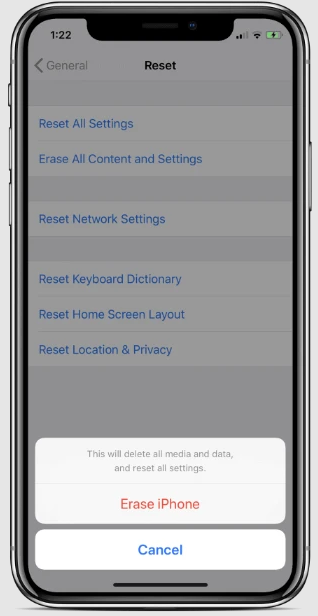Objavljena je nadogradnja za iOS 11.4.1, koja je kombinacija mnogih stvari. Ažuriranje donosi poboljšanja stabilnosti u iOS-u 11.4, ali također dodaje neke druge probleme već problematičnoj verziji 11.4.
Mnogi korisnici iOS 11.4.1 prijavili su probleme s pregrijavanjem svojih iPhone uređaja nakon ažuriranja na najnoviji operativni sistem. Iako je uobičajeno da se iPhone pregrijava dok se puni ili igra, ovi korisnici doživljavaju pregrijavanje dok ne rade.
Povećanje temperature će vjerovatno porasti Problem sa pražnjenjem baterije Na iPhoneu na iOS-u 11.4.1 takođe. Ako imate iPhone koji koristi iOS 11.4.1 i pregrijava se, evo nekoliko brzih rješenja za hlađenje vašeg uređaja.
Ponovo pokrenite svoj iPhone
Ponovno pokretanje vašeg iPhone-a će prekinuti svaki pokrenuti proces koji uzrokuje pregrijavanje vašeg uređaja. Jednostavan način da ponovo pokrenete svoj iPhone je da Isključite ga i ponovo uključite . Međutim, ako želite prisilno ponovno pokretanje, evo kratkog vodiča:
- Kliknite Uključeno dugme Pojačajte jačinu zvuka i uredite je Jednom.
- kliknite na dugme Smanjite i otpustite jačinu zvuka Jednom.
- pritisnite sa Držite bočno dugme Sve dok ne vidite Apple logo na ekranu.
Nakon što se vaš iPhone uspješno ponovo pokrene, pričekajte nekoliko minuta i primijetit ćete da se temperatura vašeg iPhonea vratila u normalu.
Isključite usluge lokacije
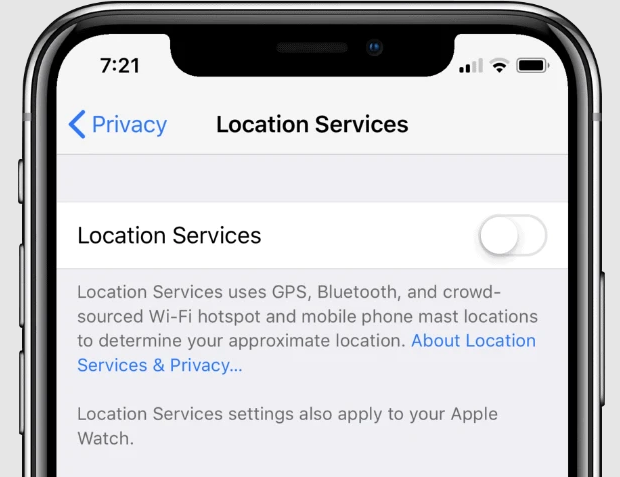
Ako se vaš iPhone zagrijava dok ne radi, moguće je da neke aplikacije pretjerano koriste usluge lokacije na vašem uređaju što dovodi do pregrijavanja. Ako vam aktivno ne trebaju lokacijske usluge na vašem iPhoneu, najbolje je da ga isključite kako biste riješili problem pregrijavanja.
- Idi Postavke » Privatnost .
- Kliknite Usluge web stranice .
- Isključite prekidač Usluge web stranice .
- Pojavit će se iskačući prozor za potvrdu, kliknite isključivanje Za potvrdu.
Vratite svoj iPhone na fabričke postavke
Ako ništa ne pomogne, najbolje je resetirati i postaviti svoj iPhone kao novi uređaj . Ako vratite iz iTunes ili iCloud sigurnosne kopije nakon resetiranja, vaš iPhone će se vjerovatno ponovo pregrijati.
Kako resetovati iPhone iPhone
- pobrinite se da radi Napravite sigurnosnu kopiju vašeg iPhonea Preko iTunes-a ili iCloud-a.
- Idi Postavke »Općenito» Reset .
- Lociraj Izbrišite sav sadržaj i postavke .
- Ako omogućite iCloud, dobićete skočni prozor Za završetak preuzimanja i brisanje , ako vaši dokumenti i podaci nisu otpremljeni na iCloud. Odaberite ga.
- Enter šifra و ograničenja lozinke (ako se traži).
- Konačno, dodirnite Skenirajte iPhone da ga resetujete.
To je to. Uradite to kada se vaš iPhone resetuje Postavite ga kao novi uređaj . Nikada više nećete iskusiti pregrijavanje na vašem iPhoneu koji koristi iOS 11.4.1.